Chia đôi màn hình OPPO nhanh chóng với hướng dẫn chi tiết 2025
Chia đôi màn hình OPPO đơn giản để tăng hiệu quả làm việc
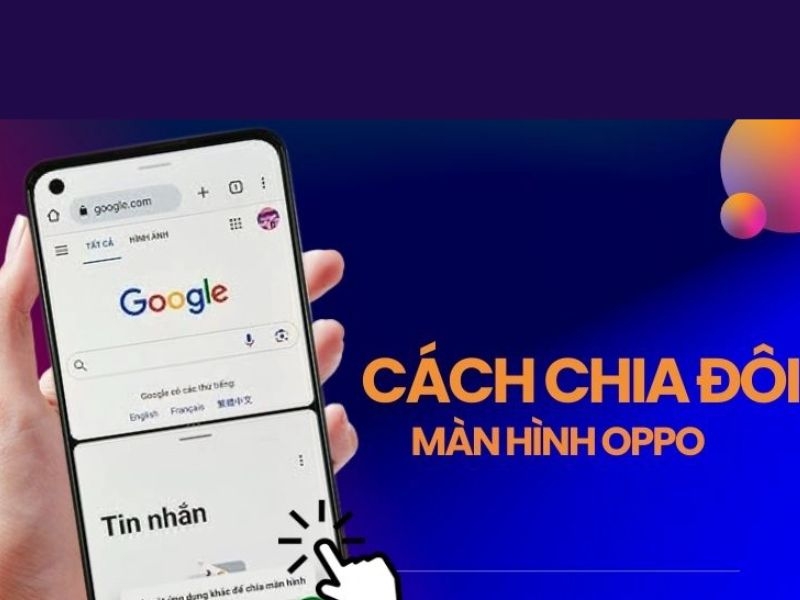
Nội dung chính
Chia đôi màn hình OPPO là tính năng thông minh giúp người dùng đa nhiệm hiệu quả. Chỉ với vài thao tác, bạn có thể mở cùng lúc hai ứng dụng, vừa làm việc vừa giải trí mà không phải chuyển đổi liên tục. CLICKBUY sẽ hướng dẫn chi tiết cách bật tính năng này và chia sẻ các lưu ý quan trọng để bạn tiết kiệm thời gian và nâng cao trải nghiệm.
Vì sao nên sử dụng chia đôi màn hình OPPO?
Tính năng này giúp bạn vừa làm việc vừa giải trí, tiết kiệm thời gian và tăng hiệu suất học tập lẫn công việc.
- Tiện lợi đa nhiệm: vừa lướt web vừa ghi chú nhanh.
- Tiết kiệm thời gian: không cần thoát ứng dụng khi chuyển đổi.
- Tăng hiệu suất: dễ so sánh tài liệu, làm việc nhóm trực tuyến.
- Giải trí thông minh: xem phim song song trả lời tin nhắn.
Nielsen Việt Nam 2025 ghi nhận: 72% người dùng smartphone đánh giá cao tính năng này, đặc biệt là học sinh, sinh viên và nhân viên văn phòng.
Hướng dẫn cách chia đôi màn hình OPPO
Có 2 cách phổ biến: dùng thao tác vuốt 3 ngón tay hoặc kích hoạt từ màn hình đa nhiệm.
Cách 1: Kích hoạt bằng thao tác vuốt 3 ngón tay
- Mở Cài đặt → chọn Chia đôi màn hình.
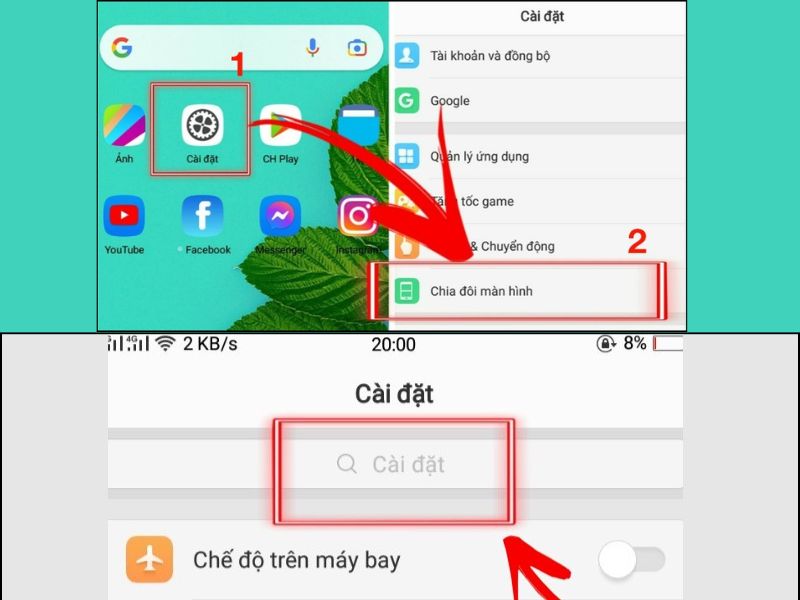
- Gạt nút để bật chế độ vuốt 3 ngón tay.
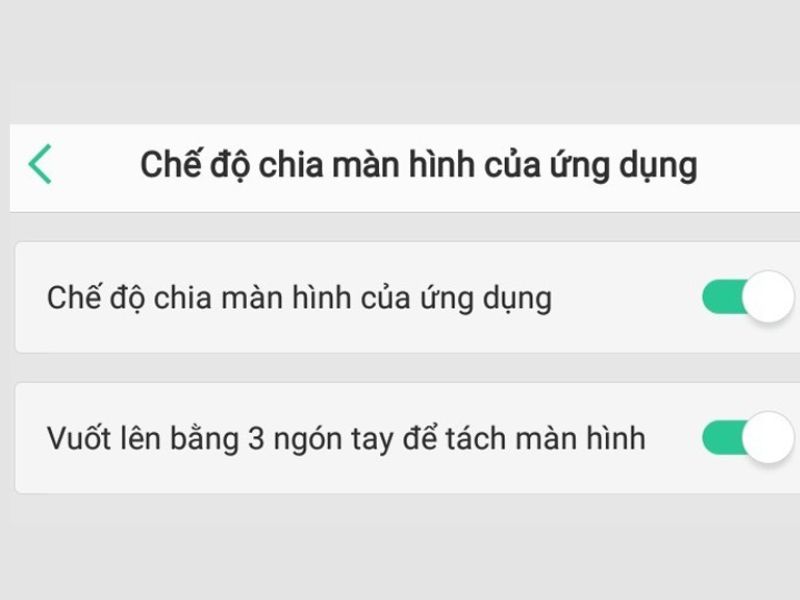
- Mở ứng dụng bất kỳ → vuốt 3 ngón tay từ dưới lên.
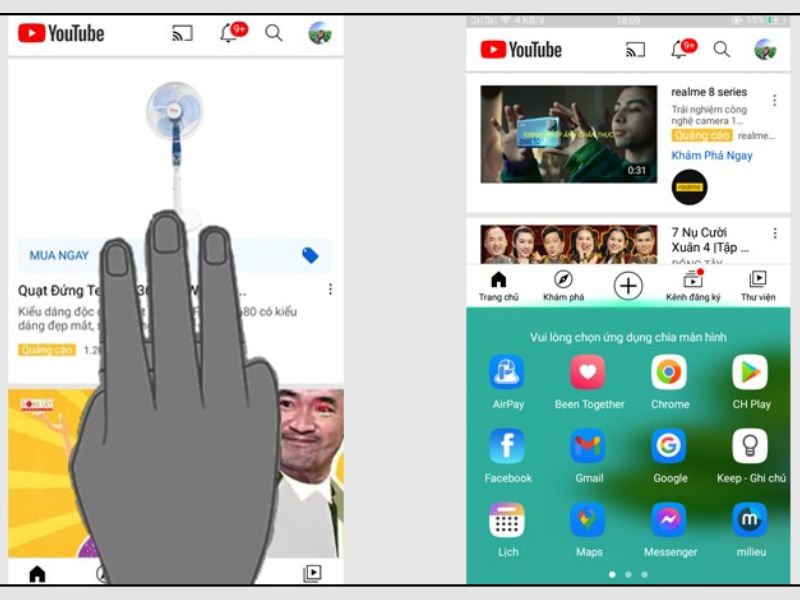
- Ứng dụng chuyển lên nửa trên màn hình → chọn thêm ứng dụng khác cho nửa dưới.
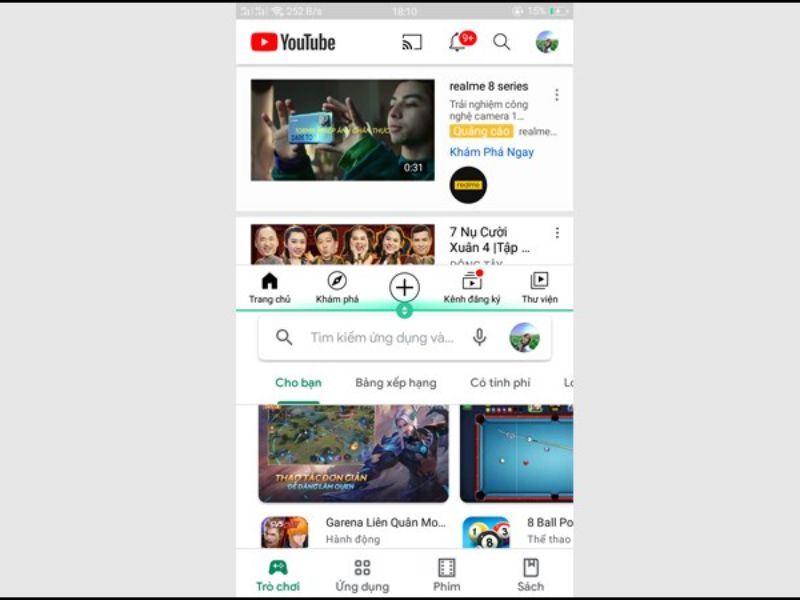
Nhanh và dễ nhớ, phù hợp với hầu hết người dùng.
Cách 2: Kích hoạt ngay từ màn hình đa nhiệm
- Vào Cài đặt → bật Chia đôi màn hình.
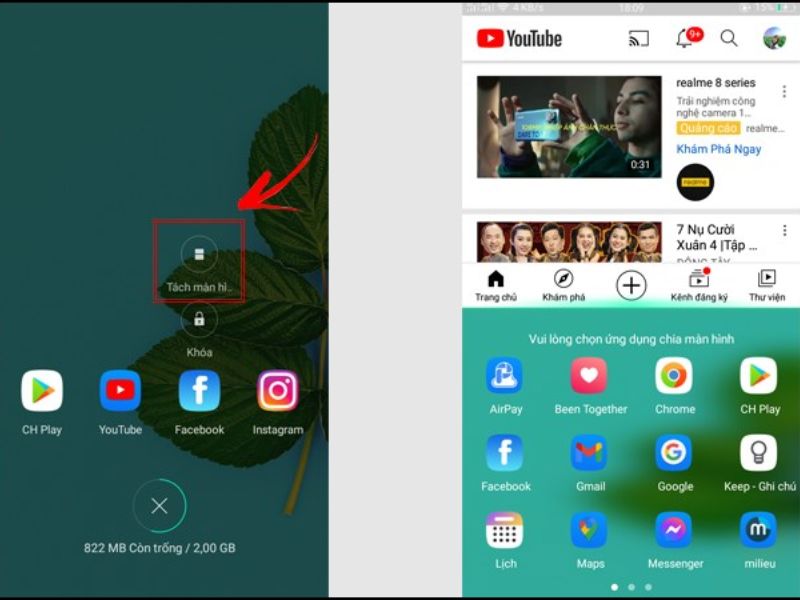
- Nhấn nút Đa nhiệm (hình vuông) ở cuối màn hình.
- Chọn & giữ ứng dụng muốn chia → kéo lên phía trên.
- Khi biểu tượng chia đôi xuất hiện → nhấn vào.
- Chọn thêm ứng dụng khác cho nửa dưới.
Linh hoạt khi đang mở nhiều ứng dụng cùng lúc.
Lưu ý khi sử dụng chia đôi màn hình OPPO
Nên dùng trên máy RAM đủ mạnh để tránh giật lag, đồng thời nắm rõ cách thoát nhanh.
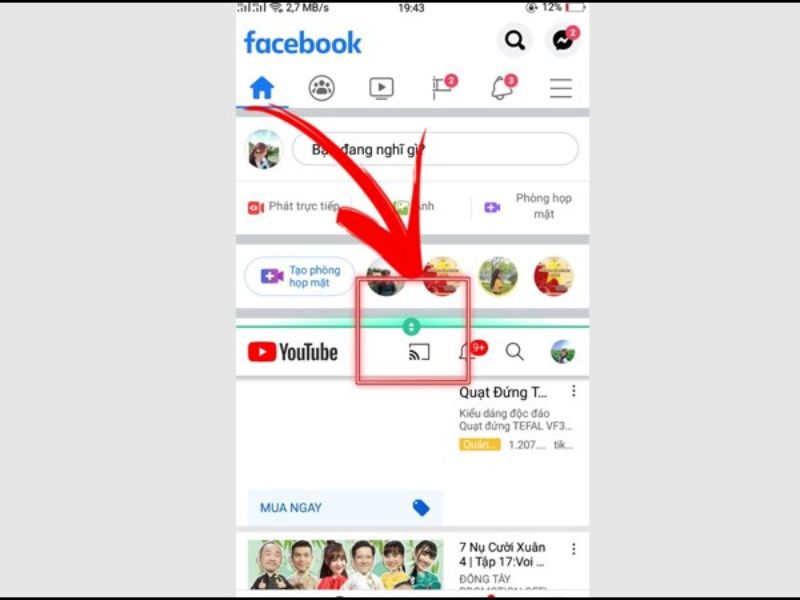
- Điều chỉnh kích thước cửa sổ: kéo thanh giữa để thay đổi tỉ lệ.
- Thoát nhanh bằng nút Home hoặc Đa nhiệm.
- Tránh dùng trên máy RAM thấp vì dễ giật, lag, nóng máy.
- Kiểm tra thiết bị: không phải OPPO nào cũng hỗ trợ chia đôi màn hình.
Giải đáp thắc mắc thường gặp
- Điện thoại OPPO nào hỗ trợ chia đôi màn hình? → Các dòng tầm trung, cao cấp như Reno, Find X và một số dòng A mới.
- Chia đôi màn hình có hao pin nhanh không? → Có, do chạy 2 ứng dụng cùng lúc, nhưng mức tiêu hao vẫn trong kiểm soát.
- Có dùng khi chơi game không? → Được, nhưng không khuyến nghị vì dễ giật lag.
- Cách tắt nhanh tính năng này? → Nhấn nút Home hoặc vuốt thanh giữa xuống.
Có nên dùng chia đôi màn hình OPPO thường xuyên?
Có, nếu bạn cần đa nhiệm để học tập, làm việc hoặc giải trí. Tuy nhiên, hãy cân nhắc cấu hình máy để trải nghiệm mượt mà.
Với các bước trên, bạn đã biết cách chia đôi màn hình OPPO để tận dụng tối đa tính năng đa nhiệm. Nếu muốn trải nghiệm mượt mà, CLICKBUY gợi ý các mẫu OPPO A3x, OPPO A5i chính hãng với bảo hành 1 đổi 1 trong 12 tháng. Ngoài OPPO, hệ thống còn cung cấp iPhone, Samsung Galaxy, MacBook, iPad, Xiaomi đa dạng lựa chọn.
Chia đôi màn hình OPPO nhanh chóng với hướng dẫn chi tiết 2025







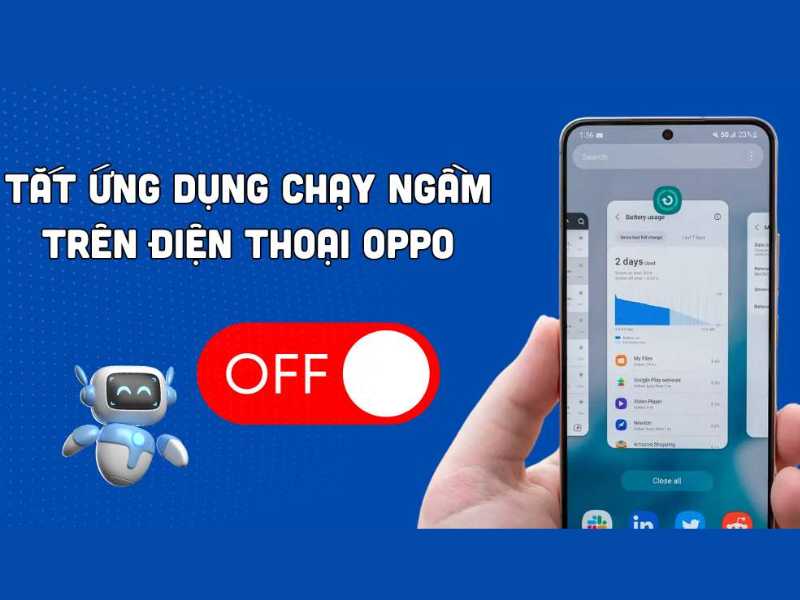


Bình luận của bạn
Đánh giá của bạn*